如何加快 iCloud 备份(2 个有效的策略)
Apple 建议您在维修或升级到新版本的 iOS 之前备份您的手机。 虽然有合理的机会不会出错,但这是一种明智的预防措施。 首次备份时,您的所有数据和设置都会传输到 iCloud。 这部分可能很耗时。
典型的备份需要 30 分钟到 XNUMX 小时. 然而,这取决于几个因素,包括大小、网速等。那么你能做什么呢? 许多因素可以显着减少将手机备份到 iCloud 所需的时间。
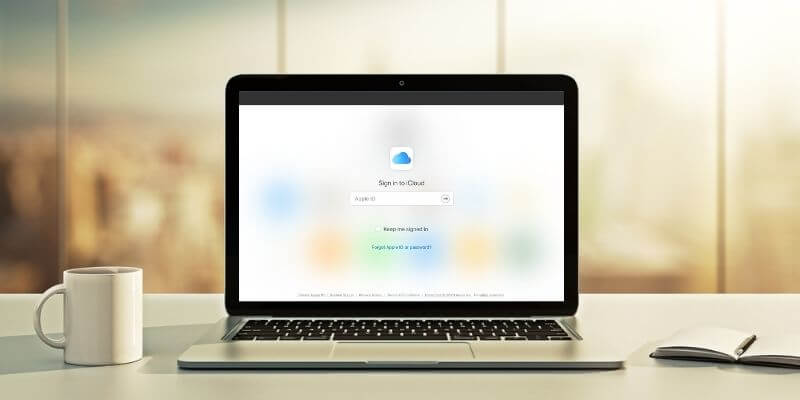
在本文中,我们将探讨加速 iCloud 备份的策略。 我们的目标是改进我们在本节中检查的两个变量:将备份设置为 小 尽可能实用,并将上传设置为 快 尽可能。
目录
策略 1:最小化备份大小
如果您可以将备份的大小减半,那么您将花费的时间减半。 你怎么能做到这一点?
删除备份前不需要的任何内容
您的手机上是否有您从不使用的应用程序? 在备份之前考虑删除它们。 虽然应用程序本身没有备份,但与它们相关的数据是备份的。 这是加快备份速度的一种快速简便的方法。
要做到这一点,打开 设置 并点击 公司信息, 然后 iPhone存储.
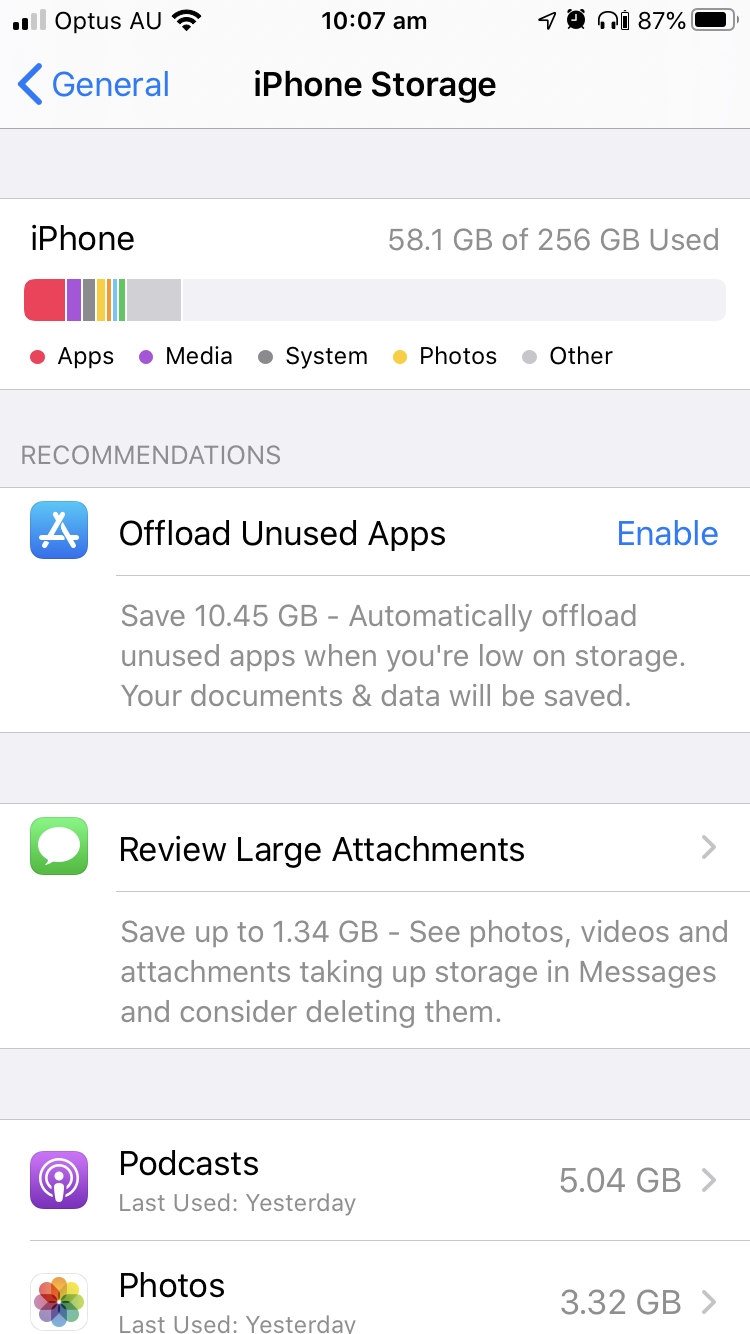
在这里,您会找到有关如何节省手机空间的建议。 首先是卸载未使用的应用程序。 这会自动从您的手机中删除尚未使用的应用程序,但保留应用程序图标,以便在需要时重新下载。
在上面的示例中,您可以看到它会在我的手机上释放 10.45 GB 的巨大空间。 但是,它不会减少备份的大小,因为没有备份应用程序。
接下来,您可以查看大型消息附件并删除不再需要的任何附件。 就我而言,我的备份大小将减少多达 1.34 GB。 附件列表按大小排序,因此您可以看到哪个会节省最多的空间。
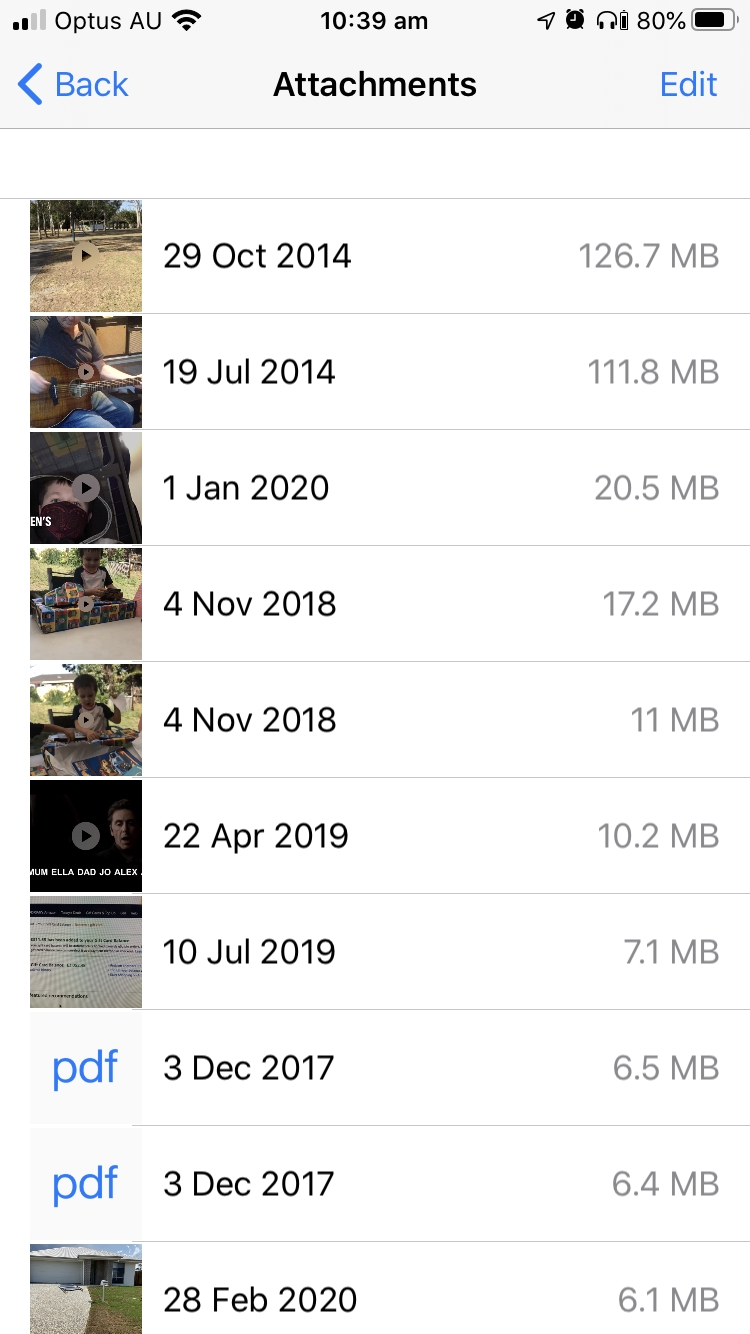
我的列表顶部是两个视频文件,它们也在照片应用程序中。 通过删除它们,我可以释放 238.5 MB。
最后,您会找到一个应用程序列表。 那些占用最多空间的出现在顶部。 此列表的有用之处在于,它还会显示您上次使用该应用程序的时间(如果有的话)。
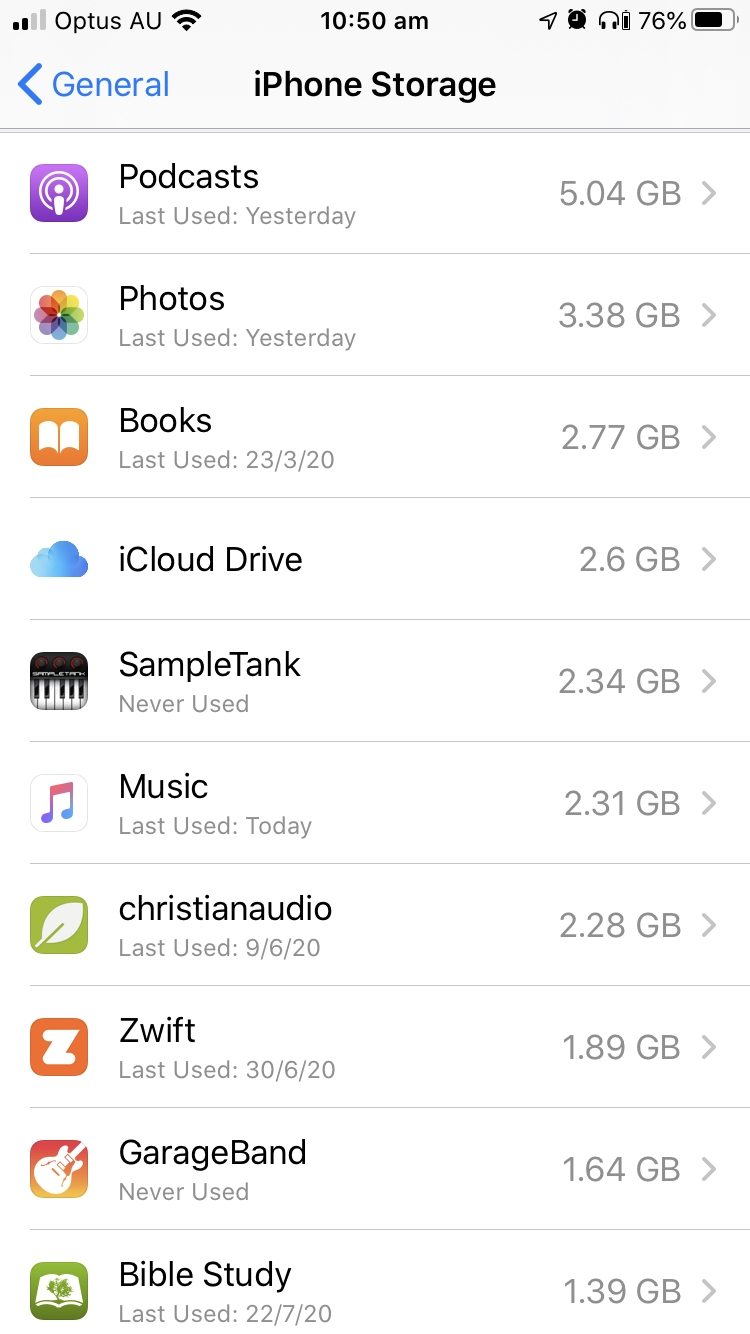
当我查看时,我注意到 SampleTank 是我最大的应用程序之一,并且从未在我的手机上使用过(我通常在我的 iPad 上使用它)。 当我点击应用程序时,我有两个选择。
首先,我可以卸载该应用程序,这将从我的手机中释放 1.56 GB,但不会影响备份。 其次,我可以完全删除该应用程序,这将使我的备份减少 785.2 MB。
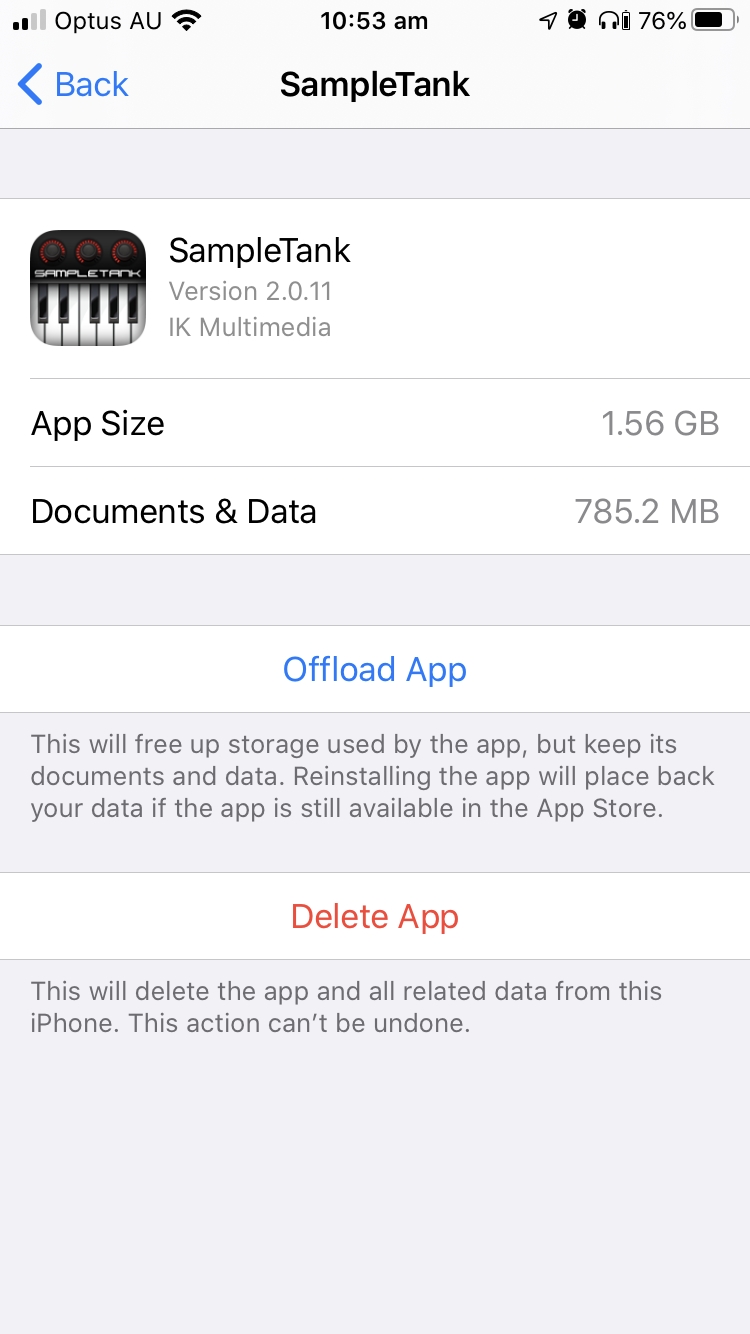
您的手机上可能还有其他建议。 如果您观看 iTunes 视频,您将获得一种删除观看内容的简单方法。 这样做可能会显着减小备份的大小。
您可能会看到的另一个建议是启用 iCloud 照片库(如果您尚未使用它)。 这会将您的照片上传到 iCloud,这将加快您未来的备份速度。 但是,如果您急于备份手机,则至少会花费与节省您的时间一样多的时间,因此请稍后再打开它。
排除不需要备份的文件和文件夹
无需删除数据,您只需将手机配置为不备份某些类别即可。 再次,锻炼身体。 如果您的手机出现问题,如果您丢失了这些数据,您会付出什么代价?
以下是排除文件或文件夹的方法。 首先,打开 设置 应用程序,点击你的名字或头像,然后点击 iCloud的.
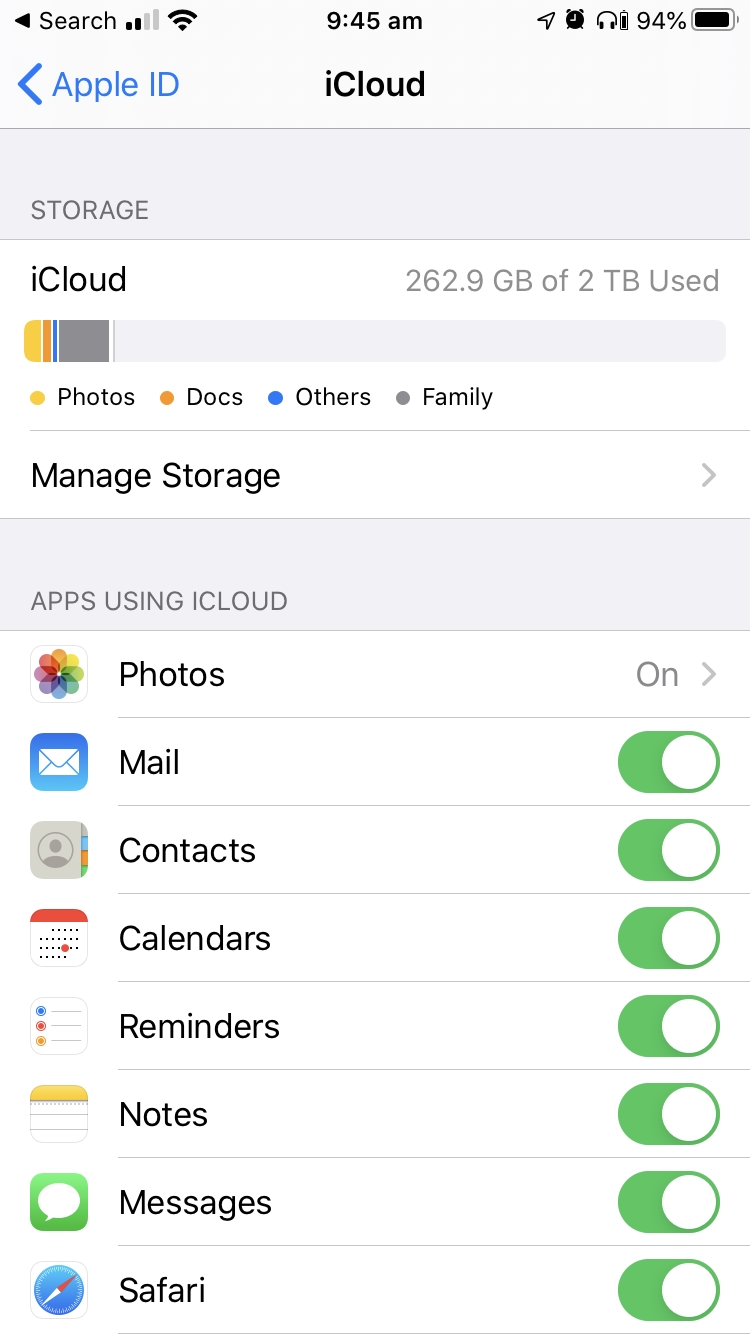
接下来,点按 管理存储, 然后 备份,然后是您的设备的名称。 您将看到下一次备份的大小,然后是需要备份的数据最多的应用程序列表。 您有机会禁用任何不必要的备份,并且下一次备份的大小将相应更新。
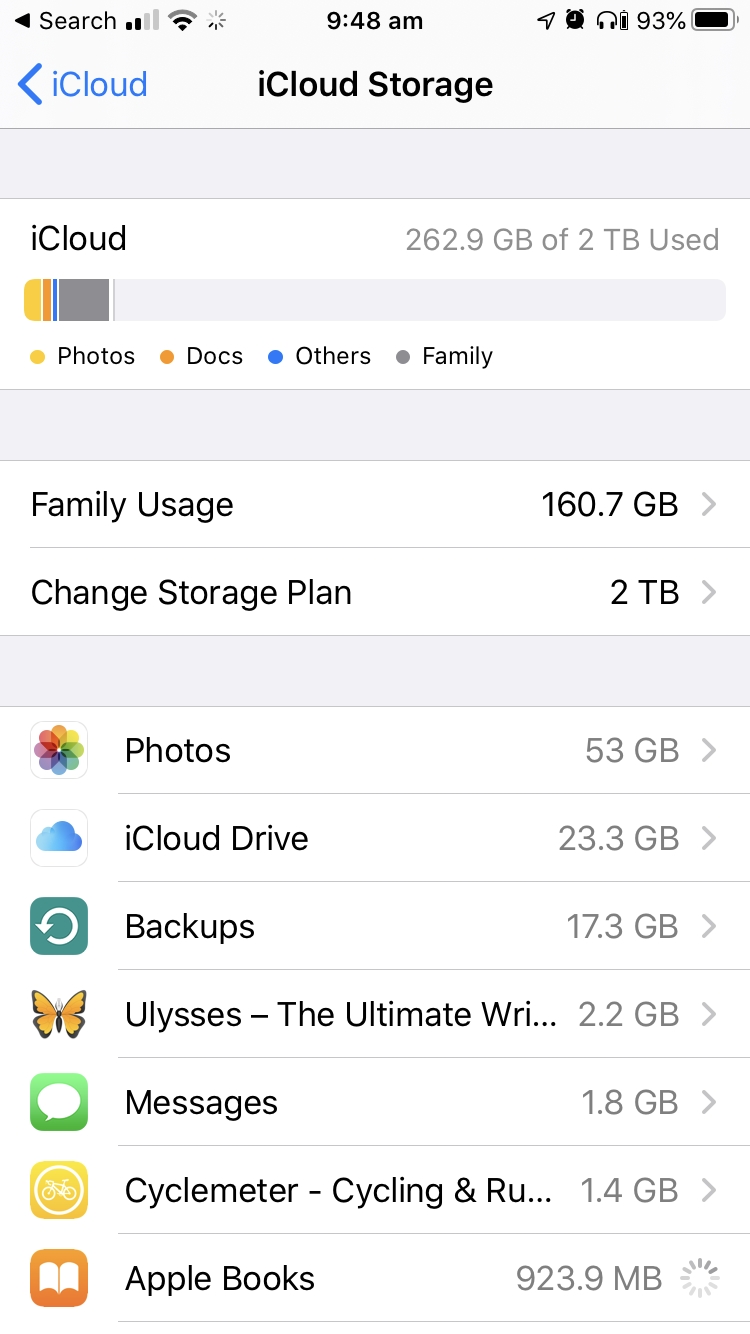
让我们再看看 SampleTank。 该应用程序的 784 MB 数据是我通过该应用程序下载的虚拟乐器和声音库。 将来我可以很容易地下载它们。 数据被不必要地备份; 我了解到我可以通过禁用它来节省一些时间。 为此,我只是关闭了开关,然后选择了 关闭并删除.
如果喜欢,请点按 显示所有应用 查看其他不需要备份的应用程序。
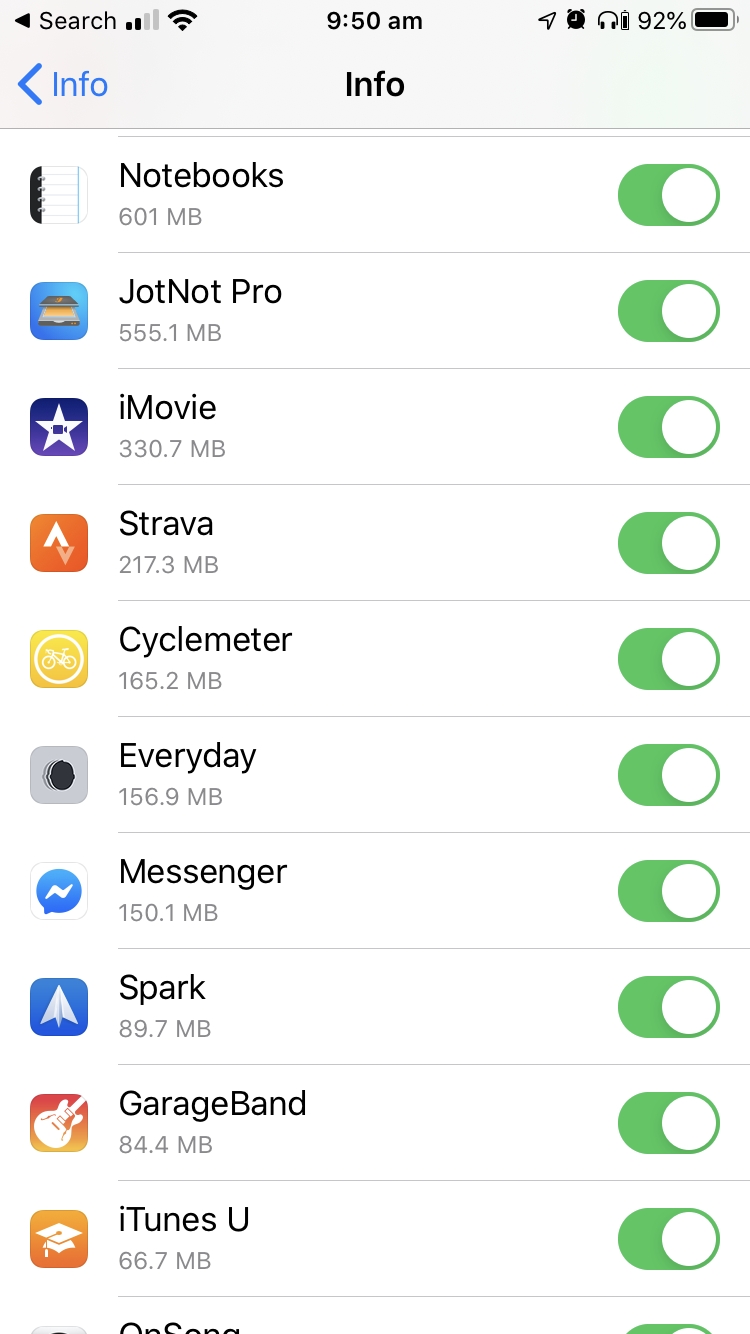
就我而言,没有列出轻松的胜利,所以我继续前进。
清理垃圾文件
清理垃圾文件将释放手机空间。 在许多情况下,这也会减少备份的大小。 第三方 iOS 应用程序承诺会释放更多手机空间,可能会减少备份大小。
我们推荐的一款应用是 PhoneClean. 只需 29.99 美元,它就会从 Mac 或 Windows 计算机上扫描您的 iOS 设备。
不要被带走
清理手机时,寻找快速获胜的方法。 在几分钟之内,您可能会发现许多显着减少备份大小的机会。 带着他们继续前进。 清理应用程序可能非常耗时; 收益递减规律在起作用。 您要做的最后一件事是花更多的时间清理手机,而不是一开始就备份它。
策略 2:最大化您的上传速度
上传速度加倍,备份时间减半。 我们怎么能做到这一点?
使用您能找到的最快的互联网连接
这是我们关于如何加快 iCloud 备份速度的最明显提示:使用更快的互联网连接。 尤其要使用上传速度最快的。
我们在本文前面向您展示了如何测量您的上传速度。 我发现我的 iPhone 的移动宽带上传速度是我家庭网络速度的两倍多。 只要备份大小不超过我的数据配额,使用我的 4G 将是最好的决定。 您想避免数据超额费用,因此请检查您的计划。
如果您有动力并愿意离开家,请测试其他一些网络。 您可能认识一位互联网比您更好的朋友。 您可能会在当地购物中心找到一个快速的 Wi-Fi 热点。 狩猎愉快!
减少备份期间的 Internet 使用量
无论您的互联网速度如何,您都希望确保它用于备份而不是其他用途。 所以停止使用你的手机! 特别是,不要使用互联网或任何资源密集型应用程序。 不要下载文件、观看 YouTube 或流式传输音乐。
我不知道您的情况,但如果可能,请让同一网络上的其他人停止使用互联网。 如果您使用的是公共热点或商业网络,那可能是不可能的。 但是,如果您在家并优先考虑完成备份,那么您的家人希望能理解。
插入电源
作为安全措施,我建议您将 iPhone 插入电源。 如果您的手机电池进入低功耗模式,这将减慢一切。 此外,备份的持续互联网使用会更快地耗尽您的电池。 在备份完成之前,您不希望手机完全变平。
如果一切都失败了……
如果您需要紧急备份手机,并且遵循这些提示后仍然需要很长时间,还有另一种方法。 iCloud 不是备份手机的唯一方式,您还可以将其备份到 PC 或 Mac。 该方法通常要快得多,因为您通过电缆而不是无线连接传输文件。 您可以在以下位置找到说明 如何在 Apple 支持上执行此操作.
如果您不着急,我建议您耐心等待。 第一次备份手机需要更长的时间,因为需要传输所有数据。 后续备份只会备份新创建或修改的文件。 我建议你睡觉时把手机插上电源。 希望备份将在您醒来时完成。
我从来没有遇到过备份没有在一夜之间完成的问题。 当我上床睡觉时,只需要传输一天的新文件和修改文件; 它通常在我睡觉的几分钟内完成。 不过,我认识其他人,他们不会在一夜之间给手机充电,这样他们就可以在不睡觉的时候间歇性地使用它。 这对于您的备份来说并不理想!
现在让我们考虑决定备份需要多长时间的因素。
iCloud 备份需要多长时间?
备份到云端可能需要一些时间。 您可能会对需要多少感到惊讶。 如果您有大量数据并且互联网连接速度较慢,则可能需要更长的时间。
那可能是多久? 我们在文章中详细研究了这个问题, 将 iPhone 备份到 iCloud 需要多长时间? 让我们在这里再次介绍基础知识。
要找出答案,您需要两条信息:需要备份多少数据,以及互联网连接的上传速度。
如何确定需要备份多少数据
您可以在 设置 应用程序。
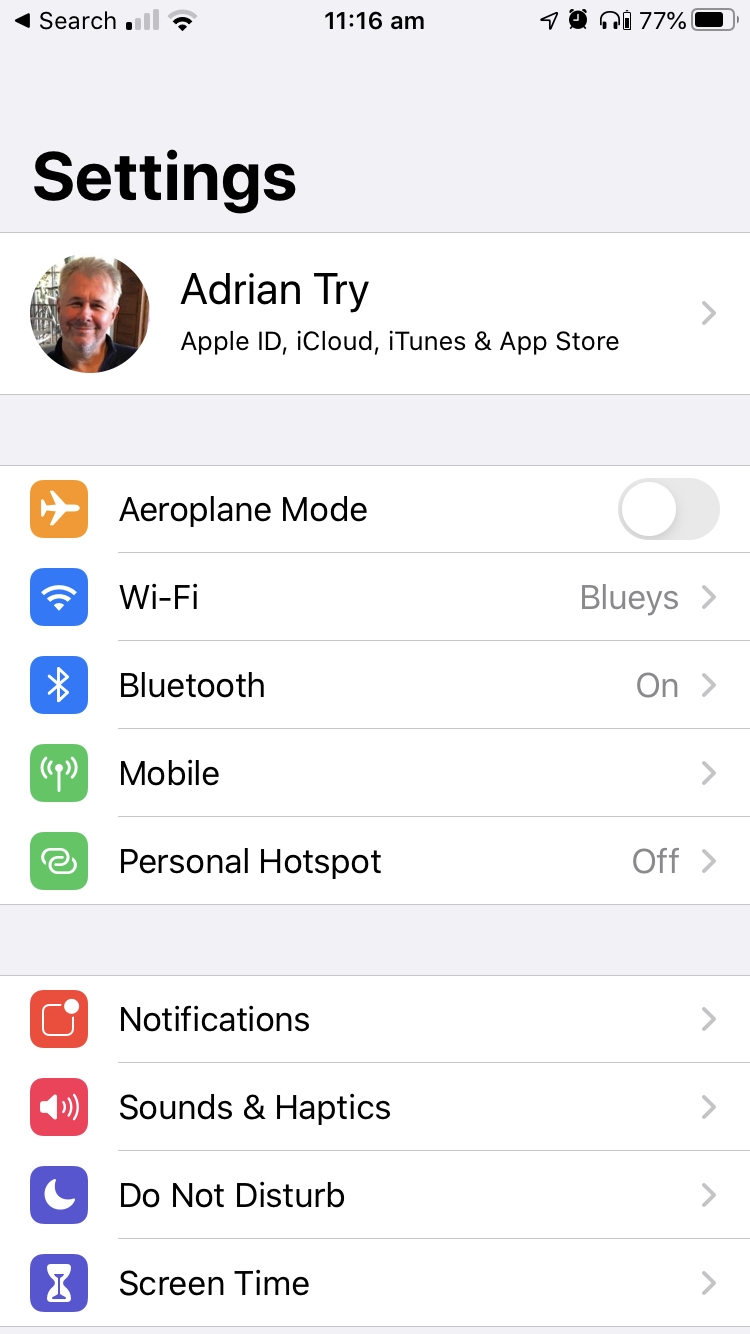
XNUMXD压花不锈钢板 Apple ID 和 iCloud 可以通过点击屏幕顶部的姓名或照片来访问设置。
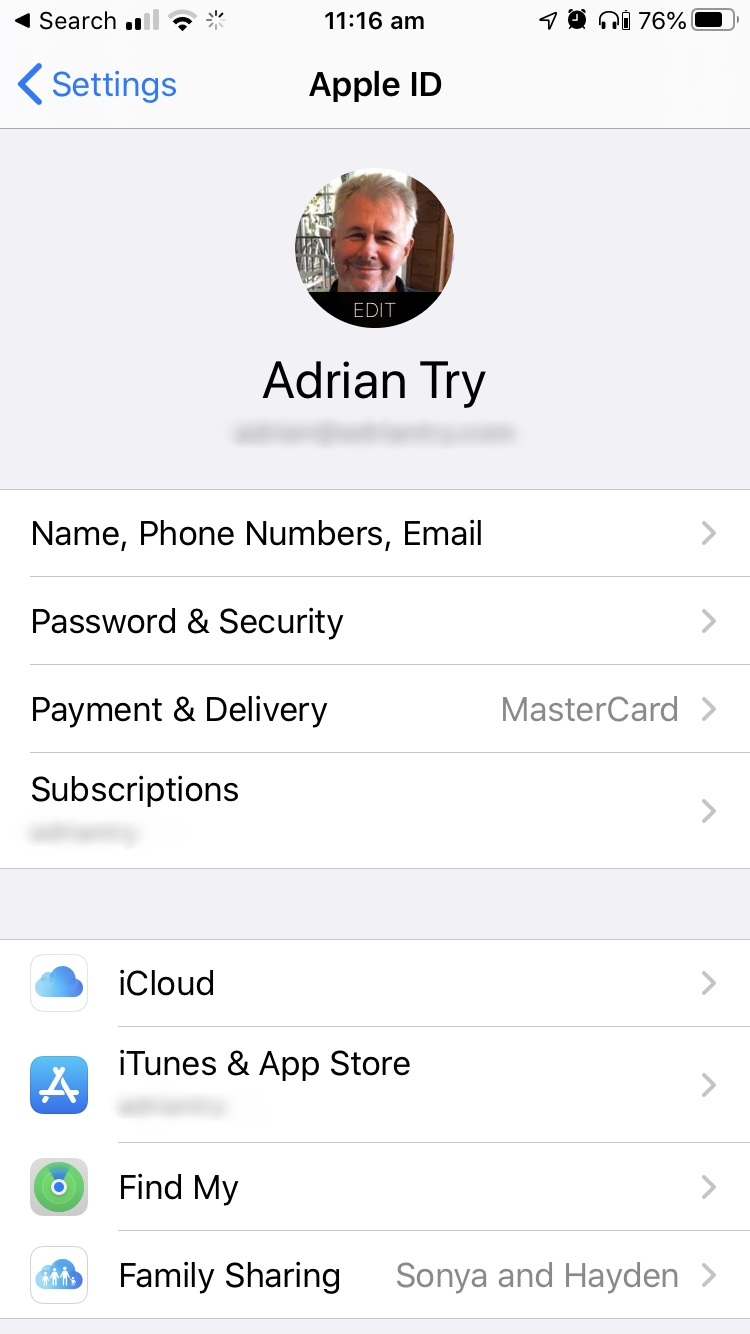
轻按 iCloud的,然后向下滚动到 管理存储 并点击它。 最后,点击备份。
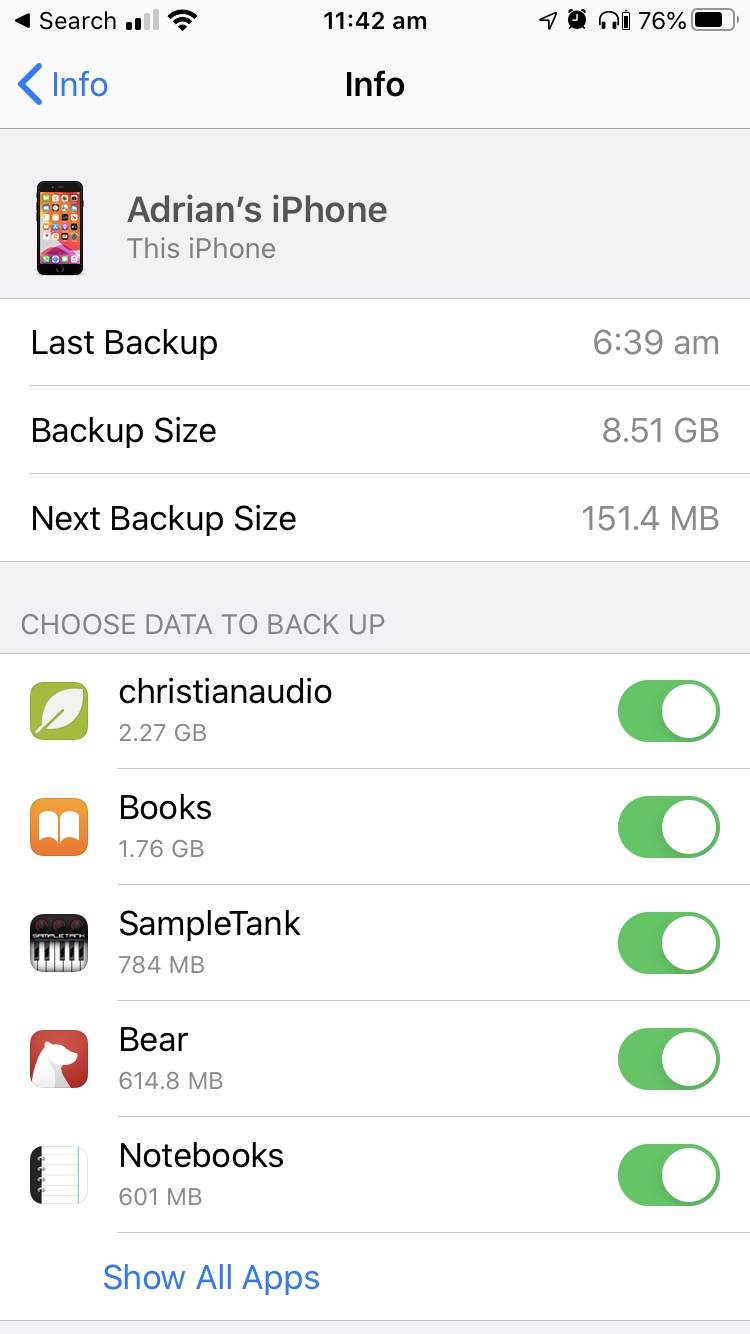
请注意下一次备份的大小。 在这里我们可以看到我的只有 151.4 MB。 那是因为我的手机每晚都会备份; 该数字是自上次备份以来未更改或创建的数据量。
如果我正在备份我的手机 第一 时间,备份大小将是您在上图中看到的总备份大小,即 8.51 GB。 这是数据量的 XNUMX 多倍,这意味着它需要大约 XNUMX 倍的时间。
顺便说一句,8.51 GB 的数据量超过了免费 iCloud 帐户的容量。 Apple 免费为您提供 5 GB,但我需要升级到下一层,即每月 50 美元的 0.99 GB 计划,才能将我的所有数据打包到 iCloud 中。
如何确定 Internet 连接的上传速度
将备份上传到 iCloud 需要多长时间? 这取决于您的互联网连接速度,尤其是您的上传速度。 大多数互联网服务提供商专注于提供良好的下载速度,而上传速度通常要慢得多。 我使用 Speedtest.net 官网 or 移动应用程序.
例如,我有两个互联网连接:家庭办公室的 Wi-Fi 和手机的移动数据。 正如您在下面的屏幕截图中看到的那样,我对两者都进行了测试。 首先,我关闭了家里的 Wi-Fi 并测量了移动 4G 连接的速度。 上传速度为 10.5 Mbps。

然后,我重新打开 Wi-Fi 并测量我的无线网络的速度。 上传速度为 4.08 Mbps,不到我移动连接速度的一半。
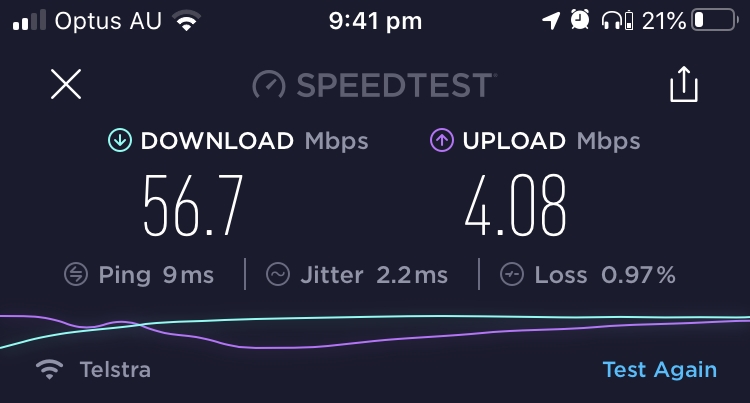
我可以使用移动数据将备份时间减半。 如果您的移动计划为您的备份大小提供足够的数据,这只是一个好主意。 支付额外的数据费用可能很昂贵!
如何计算备份可能需要多长时间
现在我们可以合理地估计我们的备份需要多长时间。 计算答案的最简单方法是使用在线工具,例如 MeridianOutpost 文件传输时间计算器. 在该站点上,您输入备份的大小,然后查看提供的表格以找到最接近的上传速度和答案。
我的下一个备份是 151.4 MB。 当我将其输入计算器并按 Enter 键时,我得到了以下信息:
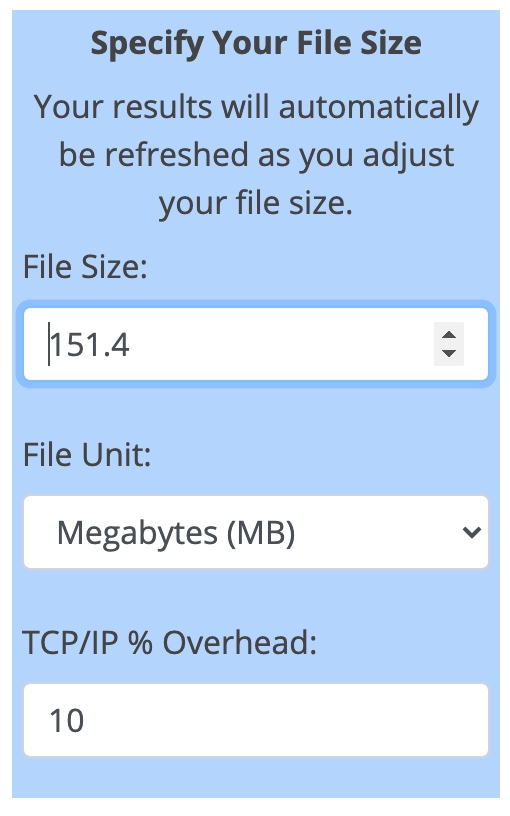
接下来,我在表中找到了最接近 10 Mbps 的条目。 列出的估计时间约为 2 分钟。 通过我的家庭网络进行备份大约需要五个时间。
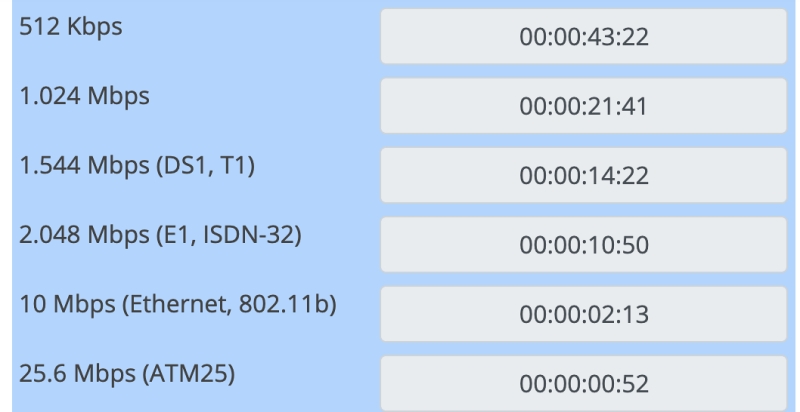
然后,我通过相同的步骤计算出完整备份 8.51 GB 需要多长时间。 在线计算器估计大约两个小时。
这些数字只是最好的估计,因为其他几个因素会影响备份手机所需的时间。 例如,备份单个大文件比备份许多相同组合大小的小文件要快。 您的 Internet 连接上的其他用户也会降低您的上传速度。
估计有多接近? 我执行了 151.4 MB 备份来找出答案。
操作方法如下: 打开 设置 并点击您的姓名或照片。 点击 iCloud的,然后向下滚动并点按 iCloud的备份. 确保开关已打开,然后轻点 立即备份.
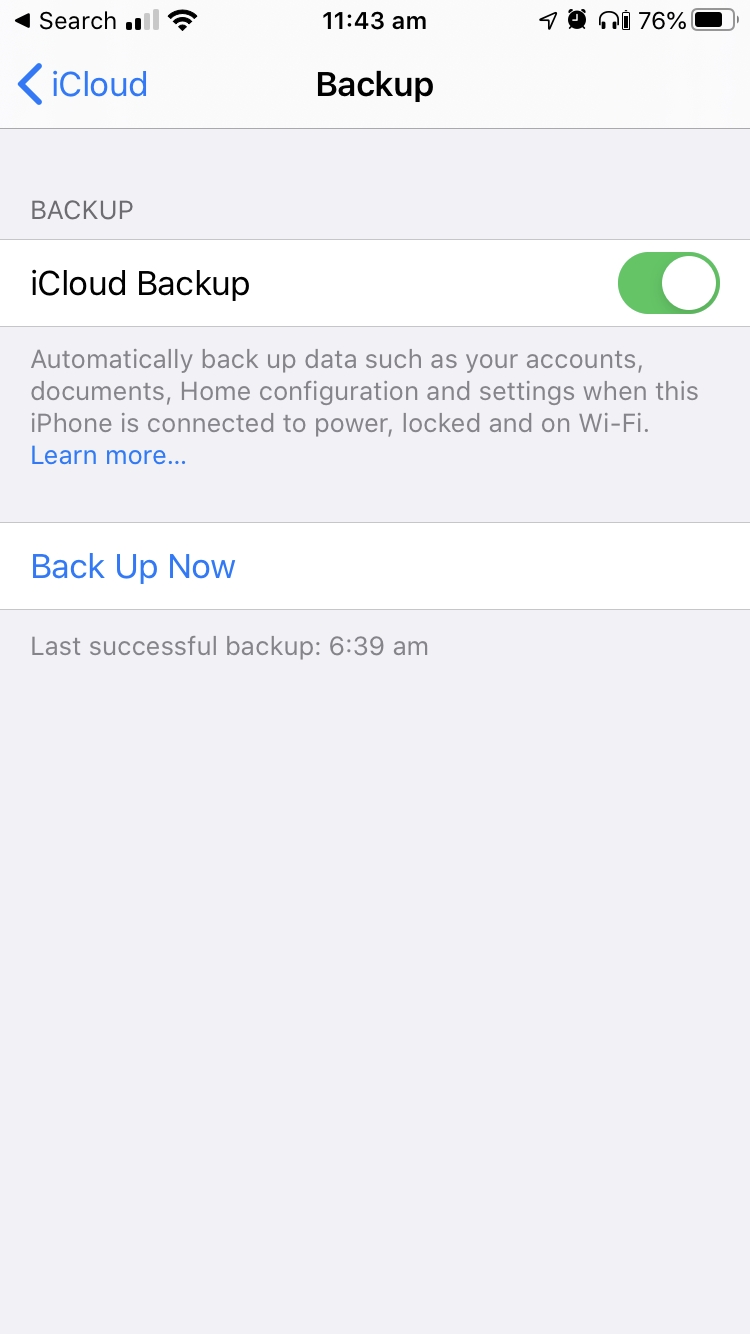
我的备份从上午 11:43:01 开始,到 11:45:54 结束,时间为 2 分 53 秒,比估计的时间长了几乎一分钟。 在备份期间,我的 iPhone 上显示了时间估计。 它以“剩余 1 分钟”开始,然后升级为 2、3 和 4 分钟。
我们大多数人都能负担得起三四分钟。 但是,如果我正在做一个完整的备份,预计在 4G 上至少需要两个小时或在我的家庭网络上需要五个小时呢? 至少可以说,如果它可以加快速度,那就太好了。
最后的话
iCloud 备份内置于每部 iPhone 和 iPad。 这是一种方便、有效的方式来保护照片、文档和其他数据。 更好的是,它是一个设置后忘记的系统,可以将新的或修改过的文件从您的手机安全地复制到 Apple 的服务器。 在您睡觉时进行备份。 一旦你设置它,你甚至不会意识到它正在发生。
如果您的手机发生任何不幸的事情或您购买了一部新手机,那么取回该数据很容易。 事实上,这是更换设备设置过程的一部分。
根据 Apple 支持,以下是受 iCloud 备份保护的所有内容:
- 照片和视频
- 来自您的应用程序的数据
- iMessage、SMS 和 MMS 文本信息
- iOS的设置
- 购买历史记录(您的应用、音乐、电影和电视节目以及书籍)
- 铃声
- 您的可视语音信箱密码
这很多——初始备份可能需要比您更多的时间。 例如,您可能会忽略在 Apple Genius 预约当天早上备份手机的建议。 太多时间! 希望上述策略可以帮助您更快地进行 iCloud 备份。
最新文章